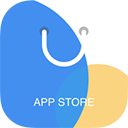mikumikudance是专门为所有动漫爱好者打造的三维舞蹈动画视频制作平台,占用的内存量特别的少,有着强大的功能设计,所包含的动漫模型种类丰富,各种不同格式的3d模型都能够快速转化为mmd通用格式模型,呈现了更加真实的人物形象,整个模型制作过程都是免费的,没有任何收费情况。

MikuMikuDance怎么使用
1、打开手机MMD进入,选择读取模型,即可导入模型。

2、点击【读取动作】进行模型相关动作的设置。

3、如果想要设置背景音乐,要先导入音频文件啦,在上方的的功能栏找到“文件”,点击【载入音乐】如下图所示。
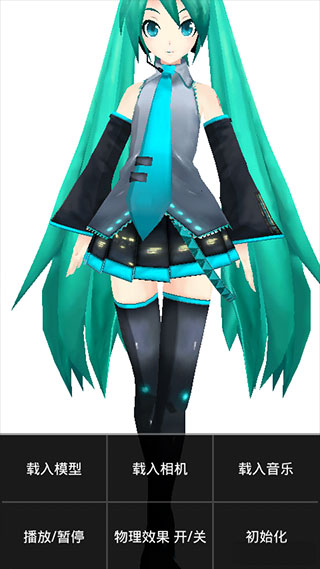
4、还可以点击【渲染设定】,进入编辑角色影子,看起来更加立体。
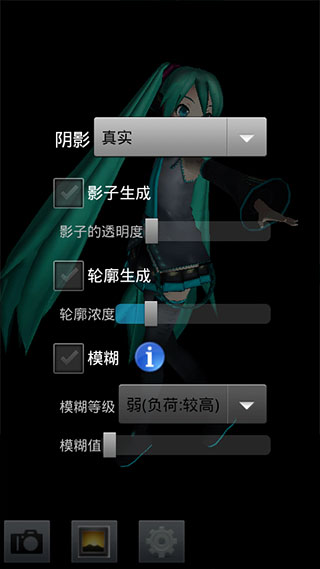
MikuMikuDance怎么移动模型位置
1、首先需要先进入到MikuMikuDance软件中,用户在进入软件后只需点击“载入”即可导入模型
2、移动模型位置有不同的方法,如果你想要旋转软件中的模型,只需在骨骼控制中点击其中的“旋转”选项,接着在上方将会出现可调节的上下左右旋转按钮,模型将会随着你的操作进行旋转,根据自己的需要进行调整
3、如果你想要移动整个模型,骨骼控制中的移动就可以满足你的需求,其操作方法和“旋转”是大同小异的
4、如果你想要调整模型中各个骨骼的XYZ左边位置,只需点击骨骼控制中的“选择”选项,模型将会出现可选择的骨骼,点击想要移动的位置后,在骨骼编辑中选择对应的X、Y、Z坐标位置,当然你还可以在右下方进行选择
MikuMikuDance导入背景音乐流程
1、如果你想要设置背景音乐,当然是要先导入音频文件啦,在上方的的功能栏找到“文件”,点击其中的“载入WAV文件”选项开始操作
2、弹出打开WAVE文件的窗口界面,选择你之前已经转换好的WAV文件进行打开,如果在你电脑中的并不是WAV文件,是不能够正常导入的
3、如果你手中拥有MP3、WMA等文件,不知道怎么将其转换为WAV文件,其实只需下载一个格式工厂即可,在格式工厂中导入想要转换的音频文件后,在输入格式中选择WAV即可
4、如果你还想要设置背景音乐的音量大小,也可以点击配置选项,在音频设置的音量控制中进行调整
5、成功导入WAV音频文件后,在MikuMikuDance软件的下方找到播放界面,点击其中的“播放”选项即可开始播放,用户可以在播放时听到刚刚导入的音乐声音
《mikumikudance》软件特色:
1.各种专用模型都能够轻松导入,有着自由化的操作模式。
2.各项参数都能随时进行编辑,将自己的脑洞发挥出来,制作更多的mmd视频。
3.有着快速的模型生成方式,随时根据自己的喜好操作。
4.打开相机模式进行拍照,快速的更换整个背景。

《mikumikudance》软件亮点:
1.所有模型的动作以及表情都可以任意的更改,有着轻松的模型参数调整模式。
2.不同的模型配置有不同的音乐,还能够搭配更多好看的背景。
3.各种模型都可以提前预览,修改过程特别便捷化,能够及时生效。
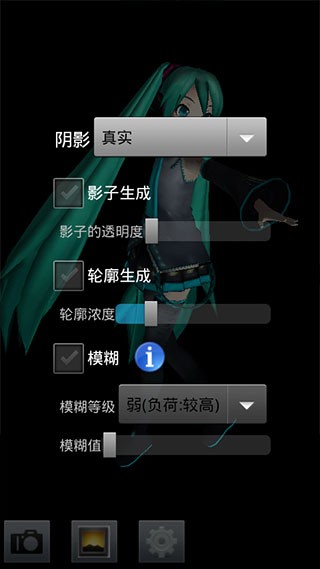
《mikumikudance》小编点评:
按照系统的指示进行操作,呈现的模型角色更加立体,而且可以任意的切换不同的动画模型。